Comment compter les valeurs en double dans une colonne dans Excel ?
Dans le domaine de l'analyse et de la gestion des données, identifier et compter les valeurs en double dans un ensemble de données est une tâche cruciale. Excel propose plusieurs méthodes pour compter efficacement les valeurs en double dans une colonne. Cet article explore diverses techniques pour accomplir cela, des fonctions simples aux fonctionnalités plus avancées, vous aidant à choisir la meilleure approche en fonction de la taille de votre ensemble de données et de vos besoins spécifiques.
Par exemple, si vous avez une liste de données dans une feuille de calcul contenant à la fois des valeurs uniques et des doublons, vous pourriez non seulement vouloir compter la fréquence de ces doublons, mais aussi déterminer l'ordre de leurs occurrences comme le montre la capture d'écran suivante.
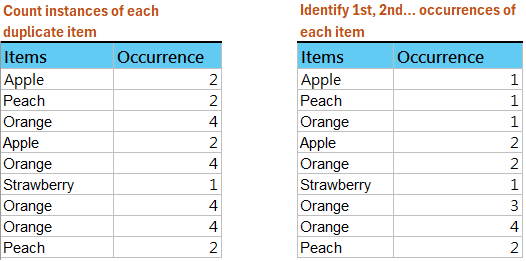
Compter la fréquence des doublons dans Excel
Dans Excel, vous pouvez utiliser la fonction NB.SI pour compter les doublons.
Sélectionnez une cellule vide adjacente à la première donnée de votre liste, puis tapez cette formule =NB.SI($A$2:$A$9; A2) (la plage "$A$2:$A$9" indique la liste des données, et "A2" représente la cellule dont vous souhaitez compter la fréquence. Vous pouvez ajuster ces éléments selon vos besoins), puis appuyez sur "Entrée", et faites glisser la poignée de recopie pour remplir la colonne dont vous avez besoin. Voir la capture d'écran :

Astuce : Si vous souhaitez compter les doublons dans toute la colonne, utilisez cette formule =NB.SI(A:A; A2) (la "Colonne A" indique la colonne de données, et "A2" représente la cellule dont vous souhaitez compter la fréquence. Vous pouvez ajuster ces éléments selon vos besoins).
Suivre l'ordre d'apparition des doublons dans Excel
Mais si vous souhaitez identifier l'ordre d'apparition des doublons, vous pouvez utiliser la formule suivante.
Sélectionnez une cellule vide adjacente à la première donnée de votre liste, puis tapez cette formule =NB.SI($A$2:$A2;A2) (la plage "$A$2:$A2" indique la liste des données, et "A2" représente la cellule dont vous souhaitez compter l'ordre. Vous pouvez ajuster ces éléments selon vos besoins), puis appuyez sur "Entrée", et faites glisser la poignée de recopie pour remplir la colonne dont vous avez besoin. Voir la capture d'écran :

Compter les occurrences de chaque doublon dans une colonne avec Kutools pour Excel
L'utilitaire Fusion avancée des lignes de Kutools pour Excel peut aider les utilisateurs d'Excel à compter par lots les occurrences de chaque élément dans une colonne (la Colonne Fruité dans notre cas), puis à supprimer facilement les lignes en double basées sur cette colonne (la Colonne Fruit) comme suit :
1. Sélectionnez le tableau contenant la colonne où vous compterez chaque doublon, puis cliquez sur "Kutools" > "Fusionner et Diviser" > "Fusion avancée des lignes".
2. Dans la fenêtre "Fusion avancée des lignes", sélectionnez la colonne où vous compterez chaque doublon et cliquez sur "Clé principale", ensuite sélectionnez la colonne où vous placerez les résultats du comptage et cliquez sur "Calculer" > "Compter", puis cliquez sur le bouton "OK". Voir la capture d'écran :

Et maintenant, il a compté l'occurrence de chaque doublon dans la colonne spécifiée. Voir la capture d'écran :

Kutools pour Excel - Boostez Excel avec plus de 300 outils essentiels. Profitez de fonctionnalités IA gratuites en permanence ! Obtenez-le maintenant
Démo : compter les valeurs en double dans une colonne dans Excel avec Kutools pour Excel
Articles connexes :
Compter les cellules fusionnées dans Excel
Compter les cellules vides ou non vides dans une plage dans Excel
Meilleurs outils de productivité pour Office
Améliorez vos compétences Excel avec Kutools pour Excel, et découvrez une efficacité incomparable. Kutools pour Excel propose plus de300 fonctionnalités avancées pour booster votre productivité et gagner du temps. Cliquez ici pour obtenir la fonctionnalité dont vous avez le plus besoin...
Office Tab apporte l’interface par onglets à Office, simplifiant considérablement votre travail.
- Activez la modification et la lecture par onglets dans Word, Excel, PowerPoint, Publisher, Access, Visio et Project.
- Ouvrez et créez plusieurs documents dans de nouveaux onglets de la même fenêtre, plutôt que dans de nouvelles fenêtres.
- Augmente votre productivité de50 % et réduit des centaines de clics de souris chaque jour !
Tous les modules complémentaires Kutools. Une seule installation
La suite Kutools for Office regroupe les modules complémentaires pour Excel, Word, Outlook & PowerPoint ainsi qu’Office Tab Pro, idéal pour les équipes travaillant sur plusieurs applications Office.
- Suite tout-en-un — modules complémentaires Excel, Word, Outlook & PowerPoint + Office Tab Pro
- Un installateur, une licence — installation en quelques minutes (compatible MSI)
- Une synergie optimale — productivité accélérée sur l’ensemble des applications Office
- Essai complet30 jours — sans inscription, ni carte bancaire
- Meilleure valeur — économisez par rapport à l’achat d’add-ins individuels